Configurar classificações e opiniões
Este artigo descreve como configurar seu site de comércio eletrônico para mostrar avaliações de cliente e opiniões no Microsoft Dynamics 365 Commerce.
As avaliações e opiniões sobre sites comerciais online ajudam os clientes a aprenderem sobre produtos antes de realizarem uma decisão de compra, mostrando a eles o que os clientes pensam sobre esses produtos. Para sites de comércio online, avaliações e opiniões também são um mecanismo para coletar feedback de clientes sobre produtos.
Configurar um site para exibir classificações e opiniões
Os valores de configuração de classificações e revisões, como ID de locatário, comprimento do texto de avaliação, e comprimento de título de avaliação são configurados no nível do site.
Para configurar um site para exibir avaliações e opiniões, siga estas etapas.
- Acesse Início > Sites.
- Selecione o nome do site.
- Acesse Configurações do site > Extensões.
- No campo Revisar o tamanho máximo do texto, insira o número máximo de caracteres que o texto de avaliação pode ter (por exemplo, 1000).
- No campo Revisar o tamanho máximo do título, insira o número máximo de caracteres que os títulos de avaliação pode ter (por exemplo, 55).
- Selecione Salvar e publicar.
A ilustração a seguir mostra como essa configuração se parece no Dynamics 365 Commerce.
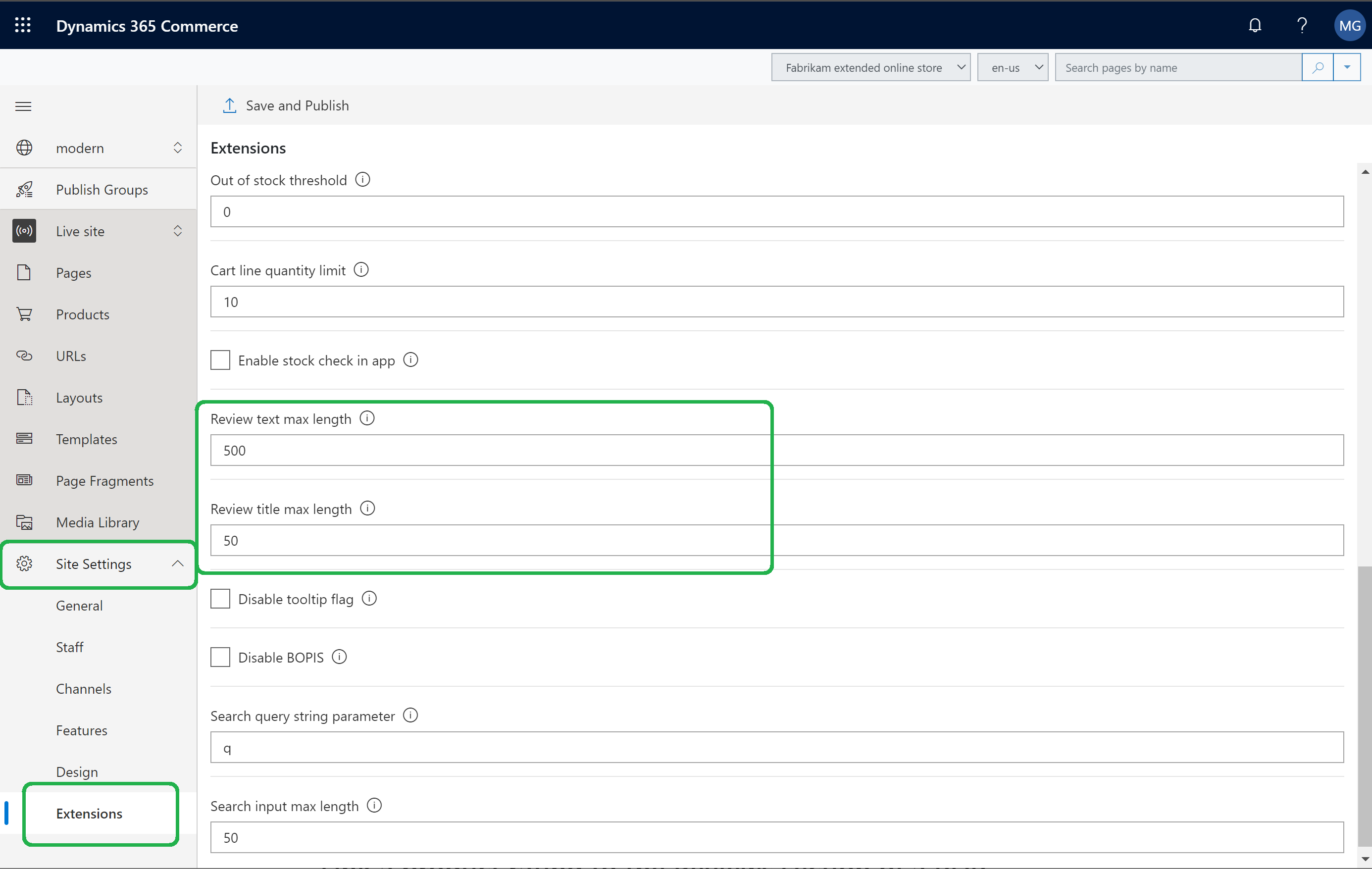
Vincule uma avaliação de produto à seção Avaliações de um PDP
Uma classificação de produtos é exibida abaixo do título do produto na parte superior de PDP. A classificação de produto pode ser configurada de forma que está vinculada à seção Revisões do mesmo PDP.
Para vincular um produto que avalie a seção Avaliações do PDP, rastreie essas etapas.
- Abra o modelo do PDP.
- Acesse Comprar configurações de módulo de contêiner de caixa.
- Em Comprar uma caixa, selecione Classificações de produtos, e selecione a caixa de seleção Vincular o clique ao módulo inteiro de revisões de desempenho.
A ilustração a seguir mostra como essa configuração se parece no Dynamics 365 Commerce.
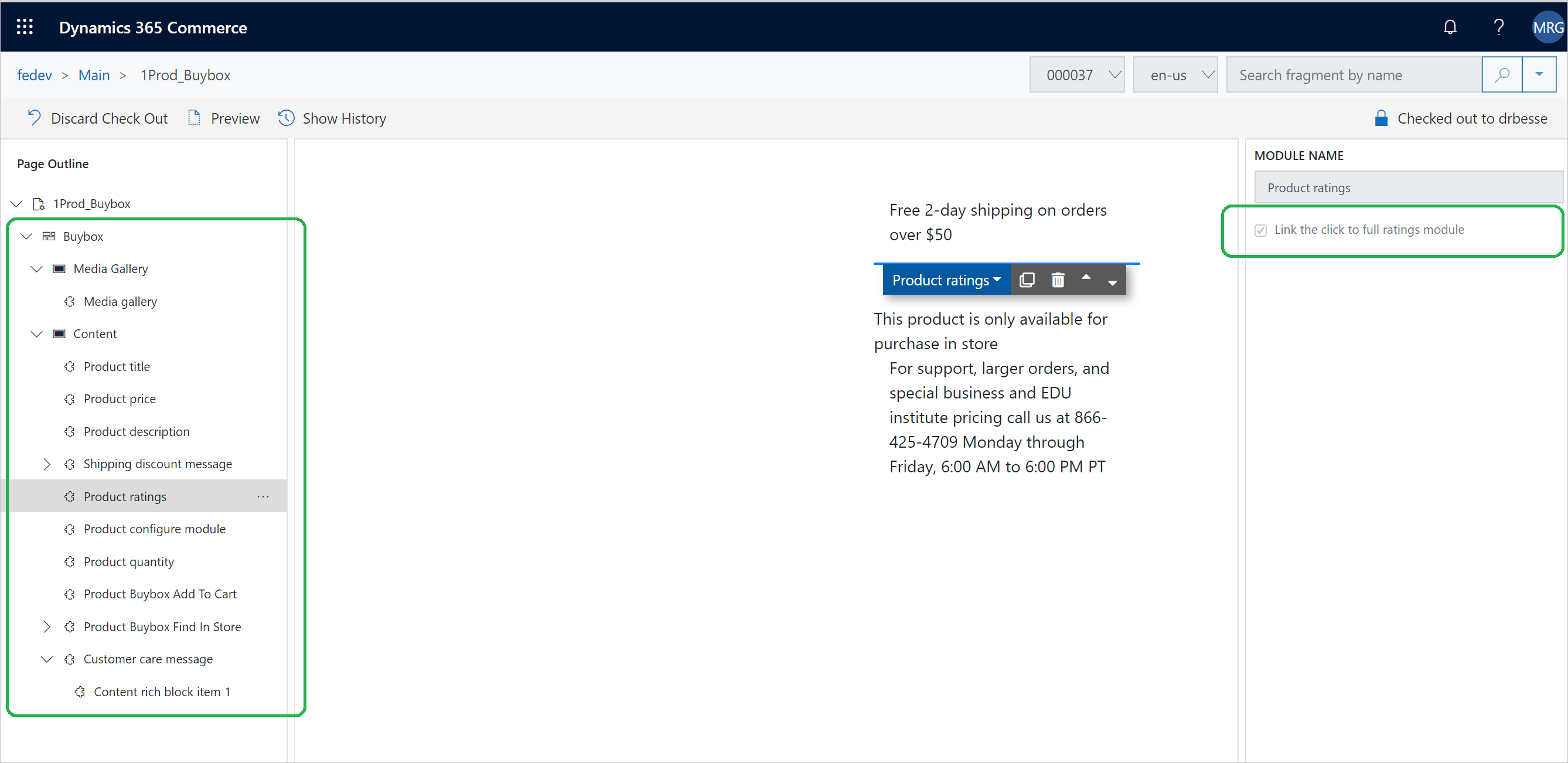
Configurar o link para a página de privacidade e política
Para configurar o link para a página de privacidade e política, siga estas etapas.
- Acesse Início > Sites.
- Selecione o nome do site.
- Acesse Configurações do site > Extensões.
- Na guia Roteiros, em Privacidade e política de RNR, selecione Adicionar um link. Se um link já tiver sido inserido e você desejar substituí-lo, selecione o link.
- Na caixa de diálogo Adicionar um link, selecione o link para a página de privacidade e política, e selecione OK.
- Selecione Salvar e publicar.
A ilustração a seguir mostra como essa configuração se parece no Dynamics 365 Commerce.
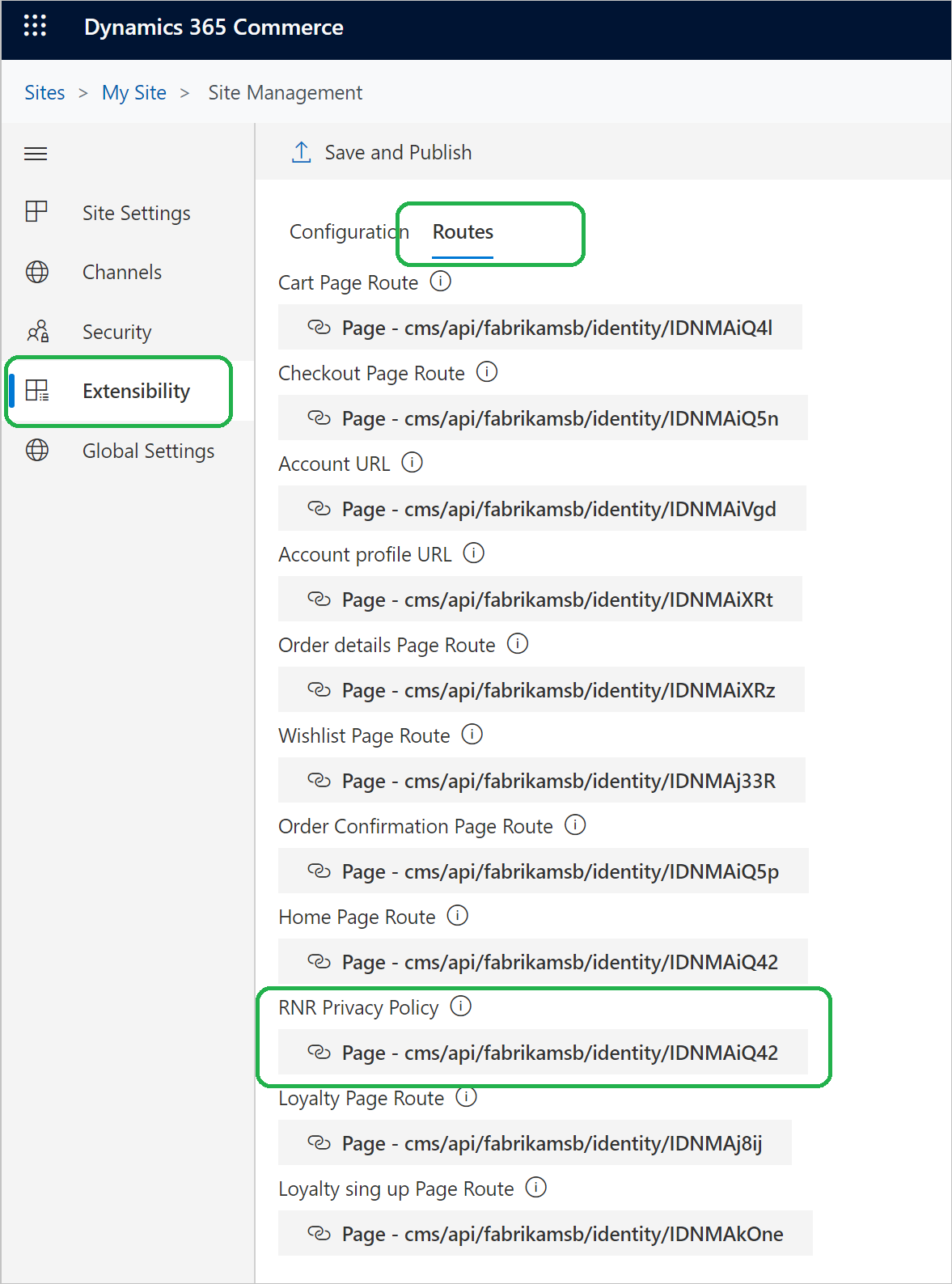
Configurar os módulos de classificações e revisões nas páginas de detalhes do produto
Para obter informações sobre como configurar módulos de classificações e revisões nas páginas de detalhes do produto, consulte Módulos de classificações e opiniões.
Recursos adicionais
Visão geral de classificações e opiniões
Aceitar usar classificações e opiniões
Gerenciar classificações e opiniões
Sincronizar classificações do produto no Dynamics 365 Retail
Habilitar a publicação manual de classificações e opiniões por um moderador
Classificações e opiniões de importação e exportação
Configurar autenticação de serviço a serviço